Excel 2013 umožňuje připravit vytvořený dokument pro tisk pomocí různých nástrojů, dostupných na kartě ROZLOŽENÍ STRÁNKY ve skupinách Vzhled stránky, Přizpůsobit měřítko a Možnosti listů.

Pomocí tlačítka Okraje můžete nastavit okraje pro tisk – na výběr je několik přednastavených možností (Normální, Široké, Úzké) nebo můžete tlačítkem Vlastní okraje nastavit jednotlivé hodnoty podle vlastních potřeb. Zpravidla je vhodné dodržet alespoň 2 cm okraj zleva (doporučujeme 2,5 až 3 cm), aby bylo možné vytištěný list založit například do pořadače. Pokud nebudete nastavovat vlastní zápatí a záhlaví, můžete zde příslušné hodnoty vynulovat.
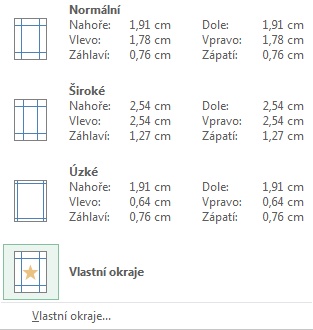
Tlačítko Orientace slouží k nastavení orientace stránky (Na výšku nebo Na šířku) a pomocí tlačítka Velikost můžete nastavit formát stránky.
Zajímavější jsou nástroje ve skupině Přizpůsobit měřítko. Pomocí nastavení měřítka můžete docílit toho, že se na jeden list papíru vejde i větší tabulka, aniž by bylo nutné upravovat samotné rozměry sloupců nebo řádků. Lze nastavit vlastní míru zmenšení v % nebo použít automatického přizpůsobení velikosti na určitý počet stran ve vodorovném (Šířka) a svislém (Výška) směru.
U rozsáhlých tabulek, například seznamů, které svou velikostí přesahují jednu tiskovou stránku, bývá užitečné zopakovat na každé stránce záhlaví sloupců. K tomu slouží volba Nahoře opakovat řádky:
- Klikněte myší na ikonku Tisk názvů.
- Klikněte do pole u textu Nahoře opakovat řádky.
- Na listu vyberte myší řádek (nebo více řádků), který obsahuje záhlaví sloupců.
- Potvrďte stiskem tlačítka OK.
- Pomocí náhledu (nabídka SOUBOR – Vytisknout) si zkontrolujte výsledek.
Obdobně můžete nechat opakovat i první sloupec (nebo několik sloupců) tabulky.

Užitečnou možností je definice tiskové oblasti. Pomocí této definice můžete vytisknout pouze určitou – vámi zvolenou – část listu:
- Na listu označte myší oblast určenou pro tisk.
- Klikněte myší na tlačítko Oblast tisku a zvolte možnost Nastavit oblast tisku.
- Vytiskne se pouze vybraná oblast, ostatní prvky listu budou ignorovány.

Výše popsaný způsob nastavení tiskové oblasti je trvalým nastavením. To znamená, že kdykoliv použijete příkaz SOUBOR – Vytisknout…